09/05/2023
Khi đang làm việc mà máy tính của bạn lại “đổi tính” khiến công việc bị chậm trễ. Vậy nguyên nhân gây lag máy tính từ đâu? Làm sao để có thể cải thiện được tình hình nhanh chóng? Nếu đây là vấn đề bạn đang quan tâm thì hãy cùng tham khảo bài viết dưới đây nhé.
Trong quá trình sử dụng máy tính chắc chắn bạn sẽ thường gặp vấn đề máy bị treo. Dẫn đến việc các hoạt động làm việc cũng trở nên khó khăn hơn, thậm chí là bực mình. Chắc chắn bạn sẽ đi tìm nguyên nhân gây ra hiện tượng này. Tuy nhiên có rất nhiều nguyên nhân không phải bằng cảm nhận hoặc mắt thường mới có thể thấy được.

Một trong những nguyên nhân gây lag máy đó chính là cài đặt nhiều loại phần mềm. Các phần mềm này khá tốn dung lượng và khiến cho hoạt động của máy bị trì trệ. Các ứng dụng như Skype, phần mềm xem phim, nghe nhạc… sẽ khiến cho dung lượng ổ cứng bị quá tải.
Máy móc cũng như con người, nếu như làm cùng lúc nhiều việc sẽ khiến chúng ta mệt mỏi. Hơn nữa máy tính cũng chỉ có giới hạn của nó. Không thể cùng một lúc chạy quá nhiều ứng dụng. Điều này sẽ khiến cho máy dễ bị giật, lag, kết nối gián đoạn.
Để đảm bảo có thể làm cho công việc thuận lợi hơn thì bạn chỉ nên sử dụng 1 - 2 phần mềm để giúp tốc độ chạy của máy đảm bảo hơn.
Phần mềm sử dụng diệt virus chiếm rất nhiều dung lượng của máy. Vì thế đây cũng chính là nguyên nhân gây lag máy tính. Nhất là khi máy bạn nhiễm virus lại càng khiến máy chậm trễ hơn rất nhiều. Nên lựa chọn một phần mềm diệt virus thích hợp với cấu hình dung lượng của máy.
Hơn nữa bạn cũng thường xuyên dọn rác để đảm bảo cho máy có thể hoạt động tốt cũng như có tuổi thọ cao hơn.

Trong quá trình sử dụng bạn sẽ thấy có yêu cầu cập nhật windows và các phần mềm. Điều này sẽ khiến cho tốc độ hoạt động chậm bởi vì nó chiếm nhiều tài nguyên của máy tính. Đặc biệt khi phần cứng bị tản nhiệt quá nóng cũng sẽ khiến cho máy bị ảnh hưởng.
Một chiếc máy tính làm việc “ì ạch” sẽ khiến bạn bực tức. Hơn nữa nó sẽ còn ảnh hưởng đến tốc độ làm việc của bạn. Hãy tham khảo các cách khắc phục để loại bỏ tình trạng này nhé.
Khi ổ cứng máy tính của bạn đã quá “chật chội” thì việc làm đầu tiên bạn cần làm đó là loại bỏ các chương trình startup không cần thiết. Đây là chương trình chạy tự động khi bạn khởi động máy. Nó sẽ khiến cho windows khởi động chậm hơn. Đặc biệt là nó sẽ tự động chạy thêm các chương trình khác liên tục cho tới khi bạn đóng lại bằng tay. Khi chạy nó sẽ làm tiêu tốn tài nguyên hệ thống.
Bạn nên thay thế các ứng dụng, chương trình nhẹ hơn. Vì như thế máy tính mới có thể hoạt động mượt mà và nhanh hơn.
Ví dụ như bạn đang sử dụng chương trình diệt virus bằng Microsoft Security Essentials.
Microsoft Office thay thế bằng WPS Office, OpenOffice.
Để cho việc truy cập được nhanh hơn và tốn ít tài nguyên hơn thì bạn cũng có thể sử dụng trình duyệt Internet Explorer, Firefox, Chrome… Tốt nhất bạn nên sử dụng phiên bản cũ vì sẽ tốn ít dung lượng hơn.
Nguyên nhân gây lag máy tính là do lỗi ổ cứng. Vì khi sử dụng ổ đĩa cứng sẽ dính lỗi và khiến cho công suất làm việc của máy tính bị hạn chế. Một trong những cách khắc phục hiệu quả nhất đó chính là sử dụng tiện ích Disk Check tích hợp sẵn.
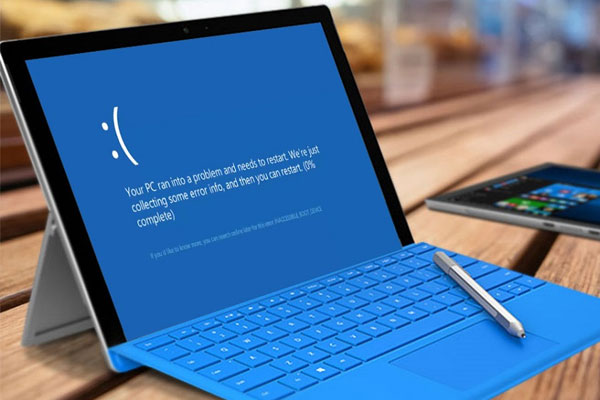
Visual Effects là ứng dụng gây ra nguyên nhân gây lag máy tính. Mặc dù nó sẽ làm cho máy tính của bạn đẹp mắt hơn nhưng lại hoạt động chậm đi. Vô hiệu hóa ứng dụng sẽ khiến máy chạy mượt mà, không lo bị giật lag, chậm trễ. Để vô hiệu hóa bạn cần thực hiện như sau:
Với các bước đơn giản như vậy là bạn có thể vô hiệu hóa Visual Effects. Chắc chắn máy tính của bạn sẽ làm việc hiệu quả hơn rất nhiều và hạn chế được tình trạng giật lag.
Trên đây là bài viết chúng tôi gửi đến bạn về nguyên nhân gây lag máy tính. Hy vọng với các hướng dẫn chi tiết này sẽ giúp bạn khắc phục được tình trạng một cách hiệu quả nhất.
Xem thêm các bài viết liên quan:
Xem nhiều nhất

Liên hệ với chúng tôi